さくらのレンタルサーバにMediaWikiをインストールする手順
MediaWikiはGPLライセンスで配布されてるWikiソフトウェア。
みんなだいすきWikipediaもこれで動いてるっていうか、Wikipediaのために開発されてる。
今回は借りてるさくらのレンタルサーバ(スタンダード)に自分用wikiを作ることにした(唐突)のでやり方をメモしておく。
今回インストールしたのは現時点で最新だった1.20.2
必要用件を確認
MediaWikiを動かすには例によってデータベースとかPHPが動く環境が必要。
さくらのスタンダードなら普通は大丈夫だけど最新のMediaWikiの場合だとPHPのバージョンが追いついてなかったりするので確認しておく(おいついてない場合はさくらのWEBサイトから変更したりする)。
データベースを作成
スペックがクリアしてたならMediaWikiが使うDBを用意する。
ブラウザからさくらの会員ページにログインして、サーバコントロール→データベースの設定でDBを新規作成する(DBは別にMediaWiki専用に作らなくても良いそうだが、20個も作れるのでケチる事ないと思った)。
記入欄にしたがってDB名、DBユーザ名、DBパスワードを入力する。(インストールする時使うのでメモておく)。文字コードはUTF-8を選択。
作成後、データベース一覧に表示されるホスト名も使うのでメモしておく。
MediaWikiファイルをサーバにアップロード
MediaWiki公式からmediawiki-X.XX.X.tar.gzをダウンロードする。
DLしたファイルをFTPソフトとかその他でさくらサーバにアップロード。
アップロードしたファイルをWikiをおきたいディレクトリに展開する(展開したらtarは削除)。
展開したディレクトリ名はリネームしてよい。
例として「http://ドメイン名/testwiki/」とするならば、www/以下にtarを展開してディレクトリ名を「testwiki」にリネームする。
以下、この例に沿って説明する。
インストール
ブラウザから「http://ドメイン名/testwiki/index.php」にアクセス。
ファイルのアップロードとかphpのバージョンをクリアしていれば下のようなシンプル最高!な画面が表示される。
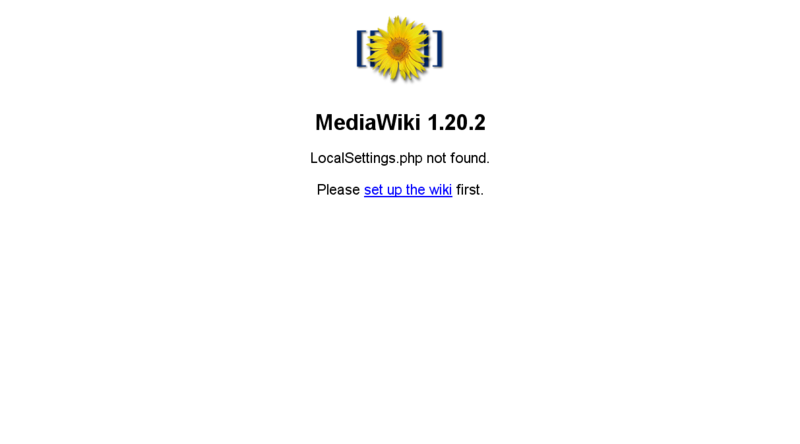
「set up the wiki」のリンクをクリックすると設定の入力が開始する。
言語
| あなたの言語 | インストールに使う言語。日本の心を忘れずに日本語を選択 |
| ウィキの言語 | wikiで使用する言語。日本語を選択 |
MediaWiki へようこそ!
環境や規約の確認が行われる。問題が無ければ続行
データベースに接続
| データベースの種類 | MySQLかSQLiteから選択。MySQLを選択 |
| データベースのホスト | 先ほどメモしたホスト名を入力 |
| データベース名 | 先ほどメモしたDB名を入力 |
| データベーステーブルの接頭辞 | 今回使用するDBを他のwikiやWordPressみたいな別ソフトと一緒に使う場合は識別用の文字を入力。専用DBなら未入力でよい |
| データベースのユーザー名 | 先ほどメモしたユーザ名 |
| データベースのパスワード | 先ほどメモしたDBパスワード |
データベースの設定
| ウェブアクセスのためのデータベースアカウント | チェック |
| ストレージエンジン | MySQLでのデータの保存方法とかのアーキテクチャ。今はInnoDBが主流らしい。InnoDBをチェック。 |
| データベースの文字セット | よくわからなかったのでバイナリにしました★ |
名前
| ウィキ名 | 作成するwikiの名前 |
| プロジェクト名前空間 | よくわからないのでウィキ名と同じにしました★ |
| 管理アカウント名前 | ウィキへのログインに使用するアカウント名 |
| パスワード | 同じくログインに使用するパスワード |
| メールアドレス | パスワード忘れた時とかに使う。未入力可。私は入力 |
ここでは「私にもっと質問してください。」をチェックして続行
オプション
ここらへんとか名前とかインストール後からでも設定できるみたい。
| 利用者権限のプロファイル | どんな人に編集権限を与えるか。誰でも編集可能から非公開wikiまで設定可能。ここでは編集は自分だけで観覧は誰にでも出来るようにしたかったので「承認された編集者のみ」を選択 |
以下インストールページの説明文を引用
伝統的なウィキは、ログインしなくても、誰でも編集できるものです。 アカウントの作成が必要なウィキは、各編集に対してより強い説明責任を付与しますが、気軽な投稿を阻害するかもしれません。
承認された編集者のみのウィキは、承認された利用者が編集でき、一方、一般の人はページ(とその履歴)を閲覧できます。 非公開ウィキは、承認された利用者のみがページを閲覧でき、そのグループが編集できます。
| 著作権とライセンス | 記事のライセンスを選択 |
| メールの設定 | 今回特にメールの送信機能は不要なのでメール送信を有効にする からチェック外しました |
| 拡張機能 | オンにしたい拡張があればチェック |
- ConfirmEdit :スパムボットの不正編集対策用らしい。今回は自分しか編集しないので不要
- Gadgets :Mediawiki用のユーザCSSとかを使うためのプラットフォーム?今回は不要
- Nuke:ページを大量削除できるようになる?
- ParserFunctions :パーサーを強化するとか
- Renameuser :ユーザアカウント名を変更できるようになる
- Vector:Vector というスキンを使ってる場合なんかいいことがあるらしい
- WikiEditor :編集画面の編集ツールが豪華になる
| 画像およびファイルのアップロード | チェックすると画像のアップロードが有効になる |
| ロゴ のURL | ロゴ画像(135x160)のURL。デフォルトのままだと消えかかってるひまわりみたいのになる。 |
| オブジェクトのキャッシュの設定 | ここでは無効 |
設定が終わるとインストールが開始される。